在本教程中,我将向您展示如何在CentOS 8服务器上设置静态IP地址。我将向您展示三种使用nmcli,nmtui并直接编辑接口配置文件的方式来设置静态IP地址。
在本指南中,我们将为CentOS 8服务器上的eth1接口设置一个静态IP地址。目标是使用以下详细信息设置eth1接口:
- 接口:eth1
- IP地址:192.168.10.100
- 网关:192.168.10.1
- DNS:1.1.1.1
先决条件
对于本指南,您将需要在CentOS 8服务器上安装一些基本工具,例如vim和net-tools。并确保您具有root特权,带有详细信息网关的IP地址,并且具有有关Linux和CentOS命令行的基本知识。
在CentOS 8上使用Nmtui设置静态IP地址
在新版本的CentOS 8上,有一些与网络相关的重大更改。对于新版本的CentOS 8,所有与配置相关的网络均由NetworkManager服务管理。NetworkManager还提供了基于TUI(文本用户界面)的应用程序,该应用程序允许您创建和编辑网络配置(称为“ nmtui”)。
Nmtui是一个基于curses的tui应用程序,用于与NetworkManager进行交互。nmtui是基于文本的用户界面应用程序,可以在终端外壳程序上运行以管理NetworkManager。
首先,检查服务器上的“ nmtui”软件包并确保已安装。
rpm -qa | grep NetworkManager确保在列表中获得“ NetworkManager-tui”软件包。
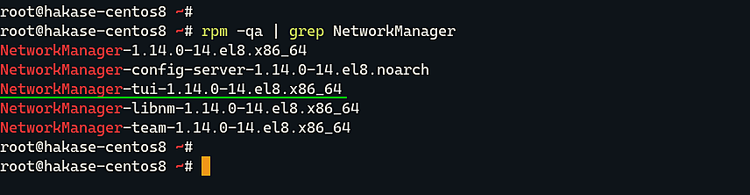
“ nmtui”软件包已安装在CentOS 8服务器上。
接下来,使用以下命令检查系统上所有可用的接口。
ifconfig -a下面是结果。
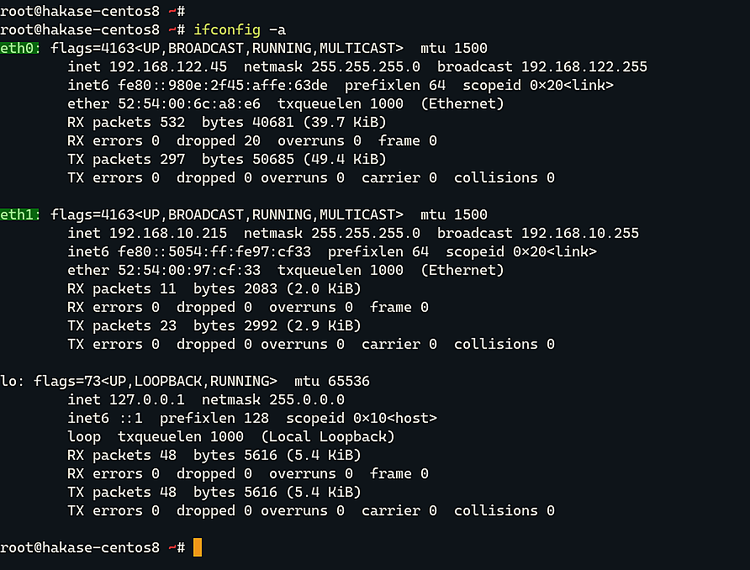
您将获得两个网络接口“ eth0 ”和“ eth1 ”。
在本指南中,我们将使用新的静态IP地址设置’eth1’接口。
要编辑特定的界面,可以使用nmtui命令,如下所示。
nmtui-edit eth1现在,根据需要更改IPv4配置。
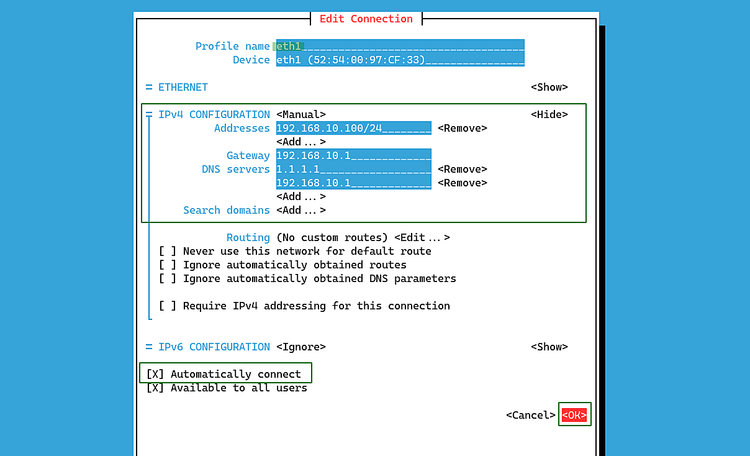
IPv4 Configuration: Manual
Addresses: 192.168.10.100/24
Gateway: 192.168.10.1
DNS servers: 1.1.1.1
192.168.10.1
Give the 'x' mark on the 'Automatically connect' option完成所有步骤后,选择“确定”,然后按Enter键。并且已经分配了新的IP地址。
接下来,我们需要重新启动网络接口本身以获取新的静态IP地址。
ifdown eth1
ifup eth1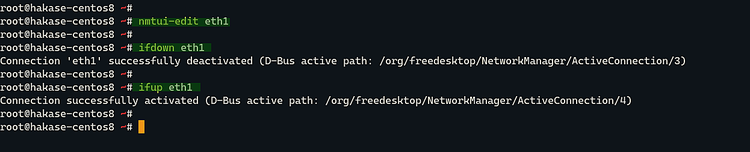
现在再次检查“ eth1”接口的IP地址。
ifconfig eth1正如我们通过nmtui分配的那样,您将获得带有新静态IP地址“ 192.168.10.100”的“ eth1”接口。
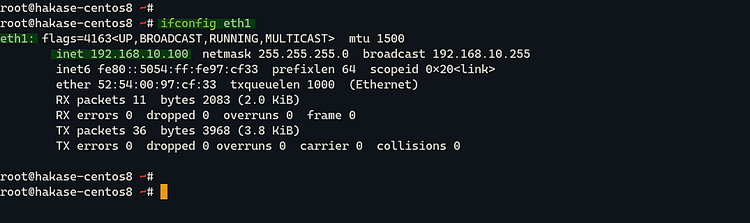
在CentOS 8上使用Nmcli设置静态IP地址
在CentOS 8系统上配置静态IP地址的另一种方法是使用“ nmcli”程序。众所周知,nmtui是基于TUI(文本用户界面)的应用程序,nmcli是基于命令行的应用程序,用于管理NetworkManager。
使用nmcli,您可以控制NetworkManager并查看其状态。它可以代替“ nm-Applet”之类的图形应用程序。nmcli用于创建,编辑,删除,启用,禁用,禁用,显示服务器上的网络状态。
在配置静态IP地址之前,我们使用下面的nmcli命令检查CentOS 8服务器上的所有可用接口。
nmcli connection show
nmcli现在下面是结果。
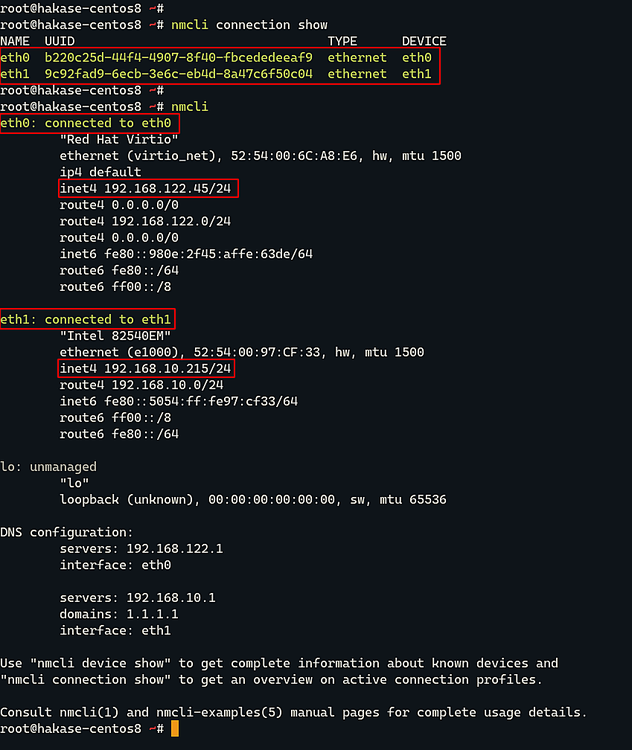
因此,“我们在CentOS 8服务器上有两个网络接口,IP地址为192.168.122.45的eth0和IP地址为192.168.10.105的eth1。
接下来,我们将使用nmcli命令行将“ eth1”更改为新的静态IP地址“ 192.168.10.100”。
注意:
对于下一个命令,我们将使用nmcli命令选项的简短版本。将’nmcli connection Modify’命令更改为’nmcli con mod’等。
首先,我们需要将“ eth1”接口上的IPv4配置模式更改为“手动”。
nmcli con mod eth1 ipv4.method manual现在,使用新的IP地址更改IP地址和网关。
nmcli con mod eth1 ipv4.address 192.168.10.100/24
nmcli con mod eth1 ipv4.gateway 192.168.10.1用您自己的DNS服务器更新。
nmcli con mod eth1 ipv4.dns "1.1.1.1 192.168.10.1"并启用“ eth1”界面以在系统启动时自动启动。
nmcli con mod eth1 autoconnect yes之后,重新启动“ eth1”界面。
nmcli con down eth1
nmcli con up eth1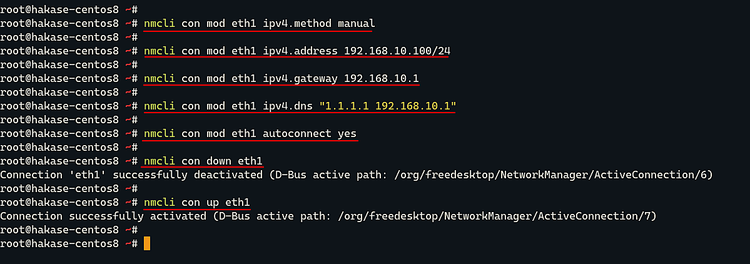
并且添加了’eth1’接口的新静态IP地址。使用以下命令进行检查。
ifconfig eth1
nmcli device show eth1您将得到如下结果。
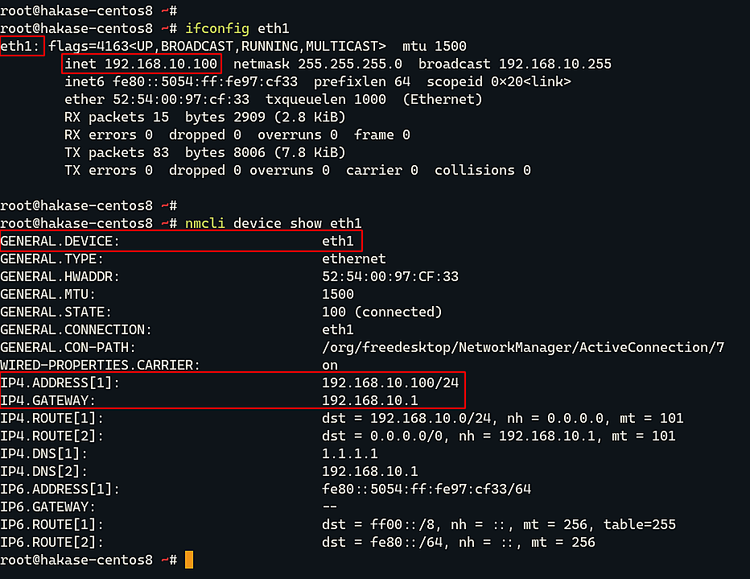
结果,“ eth1”接口具有定义为“ 192.168.10.100”的新静态IP地址。
通过直接编辑配置文件来设置静态IP地址
在CentOS 8服务器上设置静态IP地址的另一种方法是直接编辑每个接口的网络配置。
默认情况下,CentOS 8服务器上的网络接口配置位于“ / etc / sysconfig / network-scripts”目录中。该目录包含由NetworkManager服务管理的网络配置。
现在转到“ / etc / sysconfig / network-scripts”目录,并显示所有可用的配置文件。
cd /etc/sysconfig/network-scripts/
ls -lah现在您将得到如下结果。
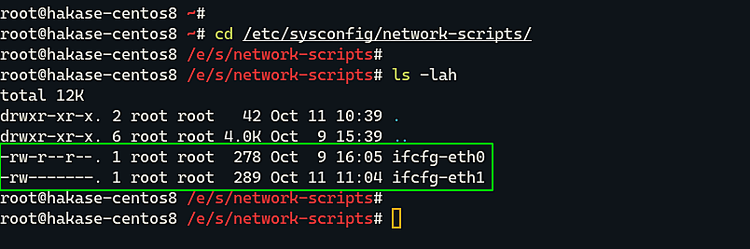
结果,我们有两个网络接口配置。“ eth0”接口的“ ifcf-eth0”和“ eth1”接口的“ ifcfg-eth1”。
在继续之前,让我们使用下面的命令检查“ eth1” IP地址。
ifconfig eth1结果如下。
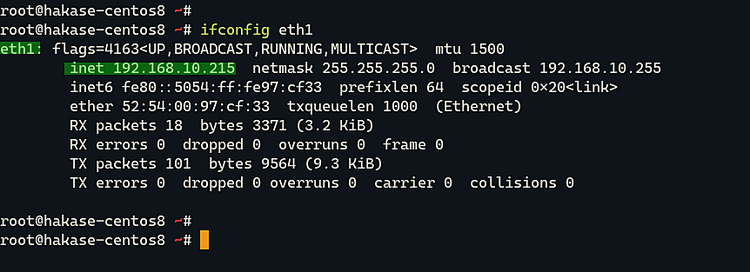
结果,“ eth1”接口的IP地址为“ 192.168.10.215”。
在本指南中,我们将为“ eth1”接口设置一个新的静态IP地址,并使用新的IP地址“ 192.168.10.100”。
在“ / etc / sysconfig / network-scripts /”目录上,备份“ ifcfg-eth1”配置文件并创建另一个。
mv ifcfg-eth1 ~/ifcfg-eth1.backup
vim ifcfg-eth1自行更改详细信息并将其粘贴到其中。
TYPE="Ethernet"
BOOTPROTO="none"
NAME="eth1"
IPADDR="192.168.10.100"
NETMASK="255.255.255.0"
GATEWY=192.168.10.1
DNS1=1.1.1.1
DNS2=192.168.10.1
DEVICE="eth1"
ONBOOT="yes"保存并关闭。
现在,使用以下命令重新启动“ eth1”网络接口。
ifdown eth1
ifup eth1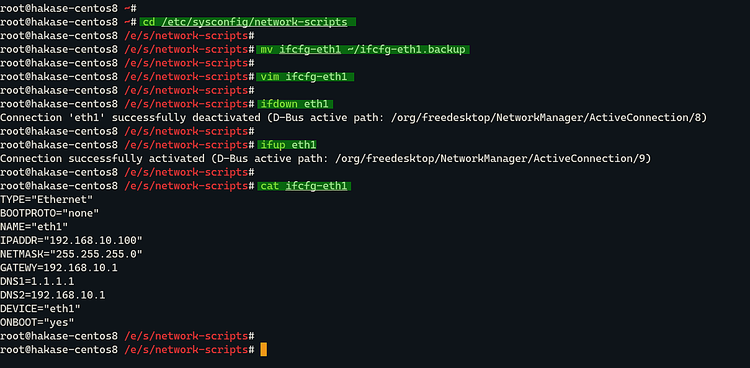
确保没有错误,然后使用ifconfig命令检查接口。
ifconfig eth1您将得到如下结果。
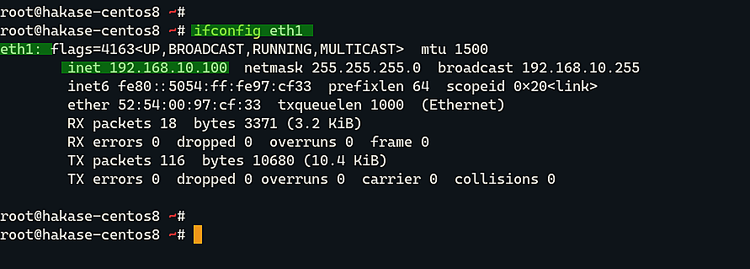
现在,“ eth1”接口的IP地址已更改为“ 192.168.10.100”。至此,CentOS 8服务器上的静态IP配置已成功完成。
结果,您学习了三种不同的方法来在CentOS 8服务器上配置静态IP地址。
原文:https://www.howtoforge.com/how-to-configure-a-static-ip-address-on-centos-8/
